***
Кап-кап. Дождь стучит за окном. Эта хмурая стихия полностью отражает твоё нынешнее настроение. И ведь как же всё это нелепо и глупо. Ты ждал её 8 лет! Но теперь, когда она уже вышла, ты даже не можешь к ней прикоснуться и волен лишь довольствоваться роликами на Youtube и рассказами от друзей о том, какая же она прекрасная. Но в глубине души ты понимаешь, что всё это лишь очередная, злая шутка судьбы. Ни ты первый, ни ты последний над кем она так подшутила.
Отвернувшись от надоевшего пейзажа, ты увидел виновника твоего горя. «4 гига, 4 ядра, игровая видеокарта». Тьфу! Развели как последнего дурака. Но все было бы не так уж и плохо, ведь игра все-таки запустилась, но даже так 20 ФПС — это не комфортно! А понижать ещё и разрешение не было никакого желания. Да ещё и как назло, эта командировка… Точно, командировка, совсем забыл!
Быстро собравшись ты направляешься к выходу, но у порога останавливаешься и на последок осматриваешь свою берлогу. Вся в серых тонах, квартира казалась тебе какой-то заброшенной. Или это из-за депрессии? Оглянув помещение ещё раз, краем глаза ты заметил, что-то неуловимое, что-то, что на уровне подсознания давало надежду. Уже внимательнее проведя глазами по комнате, ты увидел полку с тем, что как тебе показалось могло дать шанс на счастливое будущее. Это дало тебе мысль, настолько невероятную и безумную насколько и простую. «А что если…»
***
А что если на портативной игровой приставке, можно было бы запустить Cyberpunk? Знаю звучит как полный бред, но прошу вас не торопиться записывать меня в одного из сбежавших пациентов психиатрической лечебницы. Ведь такой способ всё-таки есть. Мне эта идея была очень интересна, и я решил посмотреть, что-то на эту тему в интернете. Я нашёл много интересного и решил поделиться полученными знаниями с вами здесь, в блогах на SG.
Для блога были взяты четыре консоли. Что бы хоть как-то структурировать текст я решил распределить консоли и методы запуска игр на них по местам. Чем менее популярная консоль и чем проще метод запуска игр, тем ниже её место. Но пожалуйста, давайте не будем называть это «топом». У меня с этим словом свои счёты. Ну что ж поехали!
А хотя нет постойте. Сделаю небольшое отступление. Вы, наверное, спросите: «А почему мест всего 4?». Я вам отвечу, что портативок много, но я не хотел брать к себе в то… в подборку какие-то неизвестные китайские подделки. Изначально было 5 приставок, и на пятом месте была GPID WIN. Но давайте на чистоту, это не консоль. Это компьютер, к которому прикрутили геймпад. Да и не должна портативка столько стоить! За такие деньжищи будет проще купить игровой ноутбук и не париться. Но да ладно. Так же стоит оговориться, что способы запуска игр имеют одну структуру. Думаю, многие догадались, что это стриминг с более мощного устройства. Ну а, что вы хотели? Да и ведь чисто технически вы всё равно играете на портативе, так какие могут быть вопросы? Ну, а теперь, когда вопросы улажены можно приступать.
Nvidia Sheald Portable (И тут зелёные, а ведь это не XBOX!)
Об Nvidia знают все. Об подразделении Nvidia Sheald знают не многие. А об Nvidia Sheald Portable знают лишь избранные. Приставка вышла на рынок 31 июля 2013 года. Имея при себе 2 Гб ОЗУ, экран с разрешением 720p и 3 Андроидом на борту. Но в будущем его обновили до 5 Андроида.
Приставка была и вправду неплохой. Но не самый хороший маркетинг и плохая поддержка консоли погубили её с концами. Сейчас вы сможете её достать разве, что на Авито и подобных ему барахолках.
Но предположим, что вам удалось достать её и вы прошли уже се возможные игры и хотите чего-то покрупнее. Что ж для этого есть два способа. Официальный и полу официальный. Начнём с официального.
Данный метод заключается в том, что вы со своего компьютера будете стримить изображение на приставку м управлять им с помощью самой консоли. Происходит это всё при помощи программы Nvidia GeForce Experience. И тут вылезает несколько подводных камней. Для начала вам нужно иметь компьютер с продукцией от «зелёных». Это первое. Второе — вам нужно иметь компьютер, подходящий по системным требованиям. Они довольно щадящие, но всё же. Видеокарта GeForce GTX 650, процессор Intel Core I3 2100, а также объем оперативной памяти не менее 4 Гб. А также скорость Wi-Fi не менее 15 Мбит в секунду. Ваш компьютер соответствует данным условиям? Тогда можно приступать к настройке.
Для этого зайдите на своём компьютере в Nvidia GeForce Experience. Войдите в свой аккаунт. Далее перейдите в настройки. Там выберете вкладку SHEALD.
Далее уже на самой консоли нажимаем кнопку с логотипом «зеленых». И переходим в Sheald Hub. И снова входим в свой аккаунт. После этого у вас будет соединение с пк. И во вкладке «Игры с ПК» выбираете свой Steam. Да только Steam. После чего запускаете любую игру из вашей библиотеки. Так как изображение транслируется с вашего компьютера, требуется что бы он был всё время включен. Так, что если хотите играть вне дома придётся оставить компьютер включенным, а подключаться не через локальную сеть.
Но это был только один способ. Есть и другой! Видите ли, Nvidia довольно быстро забила на свою портативную консоль. Поэтому Sheald Hub может не работать. Конечно, можно помучиться с переустановкой более ранних версий ПО и играть так, ноооо… Предположим, что вы этого делать не хотите и у вас пк нету в принципе. Тут на помощь придёт другая классная особенность Nvidia Sheald. Как было уже сказано раньше, консоль работает на Android 5. А знаете, что это значит? Что мы можем установить приложение Nvidia GeForce Now! Погодите ругаться, давайте я вам всё объясню. Да, я знаю, что в игровом сообществе сложилось довольно предвзятое отношение в облачному геймингу. Очереди, проблемы с подключением, дурацкая модель распространения… Обо всём этом мне известно. Но в данном, конкретном случае, именно облачный гейминг поможет нам запустить Cyberpunk на Sheald. Что же тут всё довольно просто. Регистрируемся на официальной странице Nvidia GeForce Now и выбираем ту подписку с которой хотим играть. Бесплатную (Очереди, нету RTX, но она БЕСПЛАТНАЯ), ночную (играть можно по шесть часов с 01:00 до 13:00 часов по МСК, есть RTX, 350 рублей в месяц), премиум (всё тоже самое, что и у предыдущего варианта только нету ограничения по времени, а стоит 1000 рублей!!!). Выбрали? Ну что ж теперь можно запускать приложение. Там выбираете игру, в которую хотите сыграть и все. Ну а чего вы хотели? Последнее место, самый простой способ. Только озаботьтесь высокой скоростью интернета. Это совет для всех сегодняшних консолей.
PS Vita (Уроки некромантии без регистрации и смс)
Многие считают PS Vita умершей консолью. Но это далеко не так! PS Vita была классной приставкой, но из-за того, что Sony решила выпустить её в столь неудачное время (релиз в Японии состоялся 17 декабря 2011 года). В это время расцветала пора смартфонов и людям просто на просто были не нужны портативные консоли. Хотя на тот момент PS Vita могла дать фору любому смартфону в плане начинки. Центральным процессором выступал ARM Cortex с чистотой 2Ггц. В роли видеочипа выступал Power VR с частотой 220 Мгц и объемом видеопамяти 128 Мегабайт. Также приставка могла похвастаться 512 Мегабайтами ОЗУ. В последующих версиях консоли количество памяти было увеличено в двое.
Что ж, у вас имеется неудачная попытка Sony прыгнуть выше головы в виде PSP. Вы поиграли уже во все эксклюзивы и вам хочется чего-то большего? Ну тут тоже есть два варианта. Официальный и полуофициальный.
Официальным способом могут воспользоваться те, у кого есть помимо PS Vita ещё и симулятор мыла 4. Ой, то есть Play Station 4 (Не бейте, это всего лишь шутка!). И тут всё довольно просто. Вам нужно на своей консоли иметь ту игру, которую вы хотите запустить. В нашем случае это Cyberpunk. Иметь нужно именно цифровую версию. После чего следуйте этим указаниям.
Выберите «Настройки» далее «Настройки дистанционного воспроизведения» и поставьте отметку напротив параметра «Разрешить дистанционное воспроизведение».
В том же меню проверьте, чтоб напротив параметра «Подключаться напрямую к PS Vita» также стояла отметка. Если у вас возникли проблемы, уберите отметку, чтобы не использовать беспроводную точку доступа.
На экране функций выберите «Настройки» «Управление учётной записью» «Активировать как основную PS4» «Активировать». Эту настройку можно включить только на одной консоли PS4 для каждой учетной записи.
Нажмите «Соединение PS4» и выберите функцию, которую хотите использовать (дистанционное воспроизведение или второй экран).
Если вы впервые подключаетесь к консоли PlayStation 4, необходимо будет ввести 8-значный цифровой код, отображаемый на экране консоли PlayStation 4, а затем нажать «Зарегистрировать» Введите этот код в течение 5 минут. Если у вас не получается, просто нажмите «Назад» на PlayStation Vita и получите новый код.
PlayStation Vita выполнит поиск вашей консоли PlayStation 4 и подключится с помощью самого подходящего способа подключения. На консоли PlayStation 4 появится уведомление о том, что пользователь подключился при помощи функции дистанционного воспроизведения.
Вот это был более простой способ стриминга. Консоль также должна быть включена, но только консоль, телевизор можно оставить выключенным. Но допустим, что большой приставки у вас нету. Но есть пк и хочется сделать так же, как и в первом варианте с Sheald Portable. И такой способ есть! (Но тут нету способа в котором можно было бы использовать сторонние облачные сервисы L)
Тут нам снова понадобиться программа от «зленых» GeForce Experience. Запускаем, входим в свой аккаунт. Далее снова переходим в Sheald и включаем GameStream. Теперь нам нужно скачать программу MoonLight для приставки. Теперь берём в руки PS Vita и заходим в Vita Shell. Подключаем консоль к компьютеру через USB. Далее в корневую папку PS Vita копируем скачанную Moon Light. Можно отключить приставку от пк. Находим строчку с названием ux0. Открываем и в самом низу находим установщик MoonLight. Устанавливаем.
После установки возвращаемся в основное меню Vita Shell и делаем Refresh LiveArea и Refresh license database. После чего возвращаемся в основное меню Виты. И запускаем Moonlight. Предварительно подключившись к Wi-Fi. Далее в главном меню Moonlight выбираем Connect to… И вводим в появившемся окне IP вашего компьютера. Если вы его не знаете, то на клавиатуре при помощи сочетания клавиш Win+R в появившейся строке вводим cmd. Далее в открывшемся окне вводим ipconfig. Узнаем IP и вносим эти значения в приставку. После этого когда высветиться новое окно нажимаем Pair. Далее появятся четыре цифры, это код, который нужно ввести на компьютере программу от зелёных. Всё! Теперь вы можете запускать все игры, которые у вас есть на компьютере. Поздравляю!
Nintendo Switch (ОСУЖДАЮ ПИРАТСТВО!)
Nintendo Switch можно по праву считать одной из лучших портативных консолей. Когда консоль вышла (3 марта 2017 года), люди показали, что им интересны портативные приставки. Многие даже считают, что именно консоль от Nintendo выиграла гонку в 8 поколении. Консоль была довольно мощной, этому поспособствовало то, что в ней стоял графический процессор от Nvidia Tegra X. Да и батареи хватало на долго. От 3 до 6 часов непрерывной работы. Консоль была настолько мощной, что под неё смогли портировать последние части DOOM, Wolfenstein и великого третьего Ведьмака! Хотя нет, это плохой пример. Но не суть. Вся загвоздка в том, что мы знаем о жадности Nintendo и для многих фанатов Switch недавний скачок цен стал ударом под дых. НО всегда есть обходные пути. Одним из них является перепрошить консоль и скачивать оффлайн игры бесплатно! (ОСУЖДАЮ! ОСУЖДАЮ! ОСУЖДАЮ!)
Так вот, хоть портативка довольно популярная на неё не завезли Cyberpunk. Но поиграть то хочется. И у этой проблемы есть решение!
Ну тут всё довольно-таки просто. Нам подойдёт точно такой же способ, как и с Vita. Делаете практически все тоже самое. Точно также качаем MoonLight и перекидываем его на Switch подключив его к пк. Далее в GeFroce Experience снова включаем Sheald и подключаемся. По сути это всё. Далее уже на Свиче мы запускаем Мун Лайт и снова вводим наш IP. Далее уже на компьютер вводим код, который нам дал Свитч. Готово, можете играть. Из-за низкого разрешения консоли будет повышено количество кадров в секунду, а из-за сглаживания огрехи графики будут практически незаметны. Я знаю, что есть ещё варианты запуска игры на Свиче, но этот метод мне показался самым действенным. В комментариях можете написать свои варианты.
PSP (Грустно…)
Но тут я должен вам кое в чём, признаться. Изначально весь этот блог задумывался только ради того, чтобы придумать как запускать игры с пк на PSP. Про неё знают все. И все её любят. И когда я начал изучать тему стриминга игр с пк на портативные консоли. Но знаете в чём была проблема? В том, что у меня была версия PSP Street. Некоторые уже все поняли, но для других поясню. С самой первой версии PSP имела возможность выхода в сеть. И во всех последующих версиях была такая функция. Но из-за этого консоль была очень дорогой. И вот, последняя ревизия PSP под названием PSP Street хоть чисто технически и является самой мощной, но также она является и самой кастрированной в плане возможностей. Предыдущая версия PSP GO, хоть и имела необычный дизайн, но она имела возможность подключения Wi-Fi и даже Bluetooth. Поэтому у меня не было возможности проверить свою теорию о том сработает моя идея или нет. Далее идёт чисто теоретическая часть ничем и никем не подтверждённая.

Давайте допустим, что у нас есть прошитая версия PSP GO. (Почему именно она расскажу чуть позже) Снова вернёмся к облачной системе от «зелёных». Если кто-то из вас пользовался этой приблудой или хотя бы внимательно смотрел рекламу, то вы знаете, что запустить GFN можно не только через приложение, но и в браузере. Этим браузером является Google Chrome. (в других браузерах gfn не работает)
В чём состоит мой план. Нам нужно, на прошитую консоль найти и скачать браузер от Гугл. Я уже искал и находил такой. Да и на Youtube полно роликов где люди входят в интернет с PSP. Есть даже относительно новые. За конец 2018 года. Что ж вот мы скачали Google Chrome, что дальше? Запускаем приложение. Вы, наверное, спросите: «А как вбивать запросы в поиск?», а я вам отвечу: «Через ж**у!» Настолько убого это сделано. Те, у кого была PSP, наверное, вспомнят, что если в играх было нужно вводить никнейм то вылезала эта дурацкая таблица со всем алфавитом. И что бы ввести короткое имя из 6 символов ты тратил кучу времени. Вспомнили? А теперь представьте, что таким вот образом нам нужно ввести длинный адрес страницы. Ужас! Но ладно, мы герои и с этим справились. Далее нужно будет пройти регистрацию или войти. Готовтесь, это будет долго. Из-за мощностей консоли этот процесс растянется на несколько мучительных минут. Далее мы должны будем пройти синхронизацию с нашим Steam аккаунтом. Раньше я думал, что это невозможно, потому что на устройстве должен быть установлен Steam. Но оказалось, что нет. Ну чисто теоретически всё. На словах всё звучит довольно просто, но как бы не так. У меня и у моих друзей никогда не было PSP с интернетом. Поэтому проверить эту теорию никак не получиться. А точно! Для чего нам нужна была именно GO версия? Ну я предположил, что если запустить игру всё же получиться, то она будет не корректно работать с оригинальным расположением кнопок на приставке. Поэтому было бы уместно по блютузу подключить какой-нибудь сторонний геймпад. Да бред конечно, играть в портативную приставку через беспроводной геймпад, но все же.
Вот как-то так. Знаете, дорогие, друзья для меня было очень интересно углубиться в эту тему и поискать варианты того как бы можно было запустить Cyberpunk на портативных консолях. И кто-то спросит: «А зачем всё это? Есть же куча разных вариантов поиграть в дороге, которые будут менее геморойными!» И они будут правы. Но знаете я изначально хотел назвать блог «Portативное безумие». Забавно. Но у меня к вам есть одна просьба. Уважаемые пользователи PSP GO, да даже просто PSP с интернетом, попробуйте реализовать последний эксперимент. Пожалуйста. Ну или напишите мне в комментариях почему я дурак и это не сработает. Мне правда хочется это узнать. Спасибо, что прочитали и до встречи в блогах на StopGame.Ru!


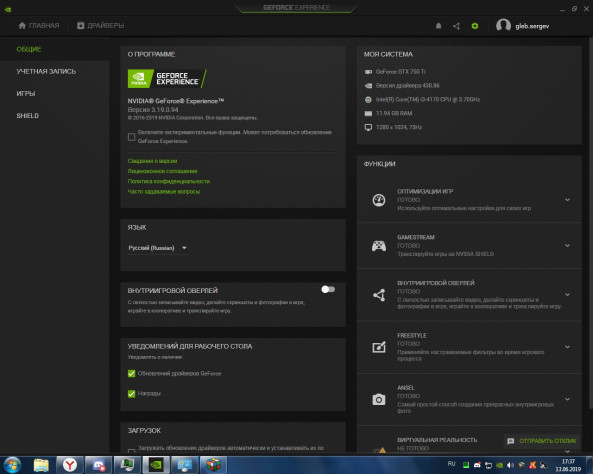
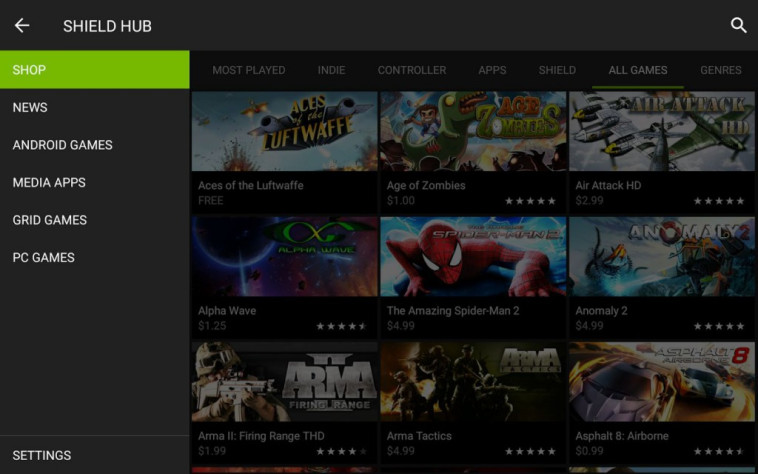



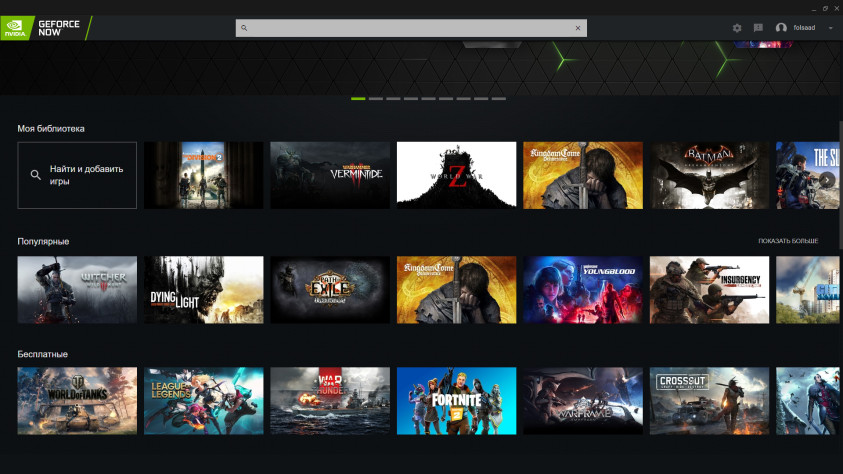



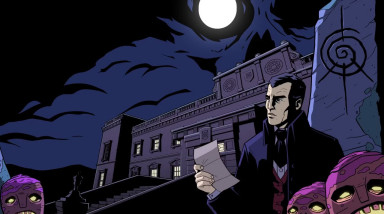





Лучшие комментарии
Спасибо за ваш отзыв! Да недочет с моей стороны. Но да, существует способ для пользователей видеокарт от «красных». Это программа под названием SkyNX. У этой программы (хоть она и довольно простая в использовании) есть минус. Он заключается в том, что приложение довольно сырое. Могут происходит вылеты и дизконекты. А так да такой способ есть.
пардон только сейчас заметил. сам помарку сделал. в первом случае не критично.
Блог написан неплохо. Есть небольшие помарки, но это критично. А вот что критично так это то что в своём блоге ты указываешь методы только для тех у кого видеокарта от Nvidia. А что если у меня карта от AMD? Может есть какая-то программа на этот случай?
Да я понял )
респект автору! интересная тема. даже не знала что на моей PS vita получиться ещё что то запустить.
Очень рад, что вам понравилось!
Ты сам просил. Я нашел такую прогу, называется Chiaki. Прикол в том что она позваляет с плойки четвертой стримить на свич. Прога простая похожа на твой мунлайт. Но ты только представь. Год оф вар на свиче!
Большое спасибо за фибек! Здорово, я о таком приложении не слышал.